Pourquoi Siri semble-t-il étrange ?
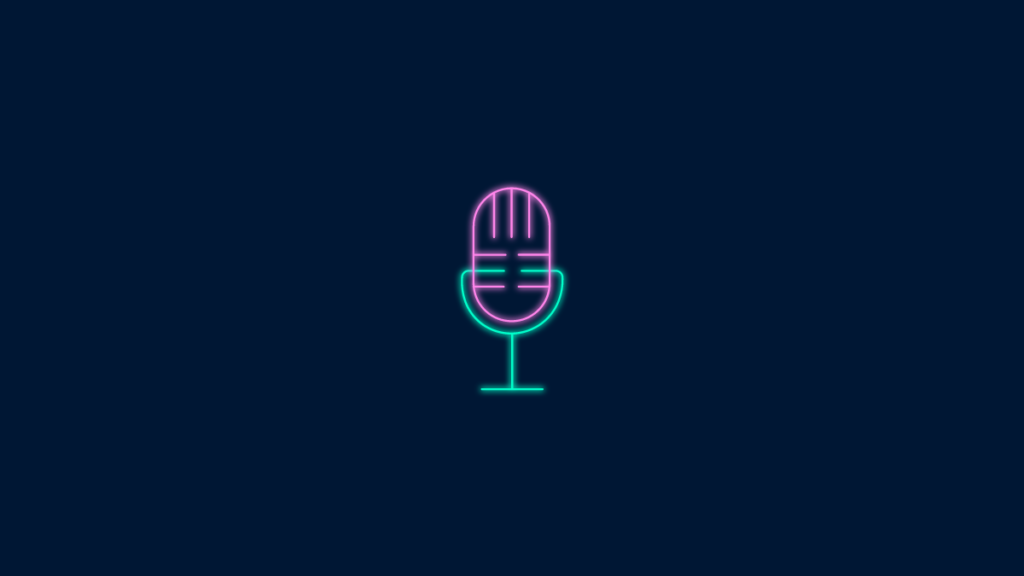
Le célèbre assistant numérique d’Apple, Siri, a découvert un tas de nouvelles astuces dans iOS 15. Siri est désormais censé être plus précis que jamais et beaucoup plus interactif. Cependant, tout n’est pas encore à la hauteur avec Siri, et aujourd’hui, nous allons parler d’un problème majeur et ennuyeux qui afflige des millions d’utilisateurs dans le monde.
Voyons pourquoi Siri semble bizarre sur votre téléphone et comment vous pouvez le réparer.
En rapport: Comment accéder instantanément aux mots de passe du trousseau iCloud sur Mac et iPhone
Pourquoi mon Siri semble-t-il étrange ?
Depuis la mise à jour vers iOS 15, de nombreux utilisateurs ont remarqué un changement dans la voix et la hauteur de Siri. Ils pensent que l’assistant numérique est devenu très robotique, ce qui est au mieux rebutant. À vrai dire, il est difficile de déterminer exactement ce qui ne va pas avec la voix emblématique du célèbre assistant numérique, mais l’appeler un effet secondaire indésirable d’iOS 15 serait une valeur assez sûre.
Comme prévu, Apple n’a pas encore reconnu le problème, ce qui signifie qu’il n’y a pas encore de solution officielle de leur part. Cependant, vous pouvez essayer certaines choses pour remettre la voix de Siri sur les rails.
En rapport: Qu’est-ce que « Activité du réseau d’applications » sur iPhone dans iOS 15 ?
Comment restaurer la voix naturelle de Siri
Ci-dessous, nous énumérerons les six principales choses que vous pourriez essayer pour restaurer la voix naturelle de Siri.
Solution n°01 : redémarrez votre appareil
Commençons par la solution la plus basique et la plus efficace de toutes : le redémarrage. Chaque fois que votre iPhone agit, cela devrait être votre choix avant d’aller de l’avant avec d’autres solutions. Tout d’abord, maintenez enfoncé le bouton de réduction du volume à côté de la touche latérale pour obtenir le menu de mise hors tension. Vous verrez le curseur de mise hors tension en haut de votre écran. déplacez le curseur complètement vers la droite pour éteindre votre iPhone.
Maintenant, maintenez enfoncée la touche latérale pour la rallumer. Une fois qu’il a démarré, maintenez enfoncée la touche latérale pour faire apparaître Siri et demandez-lui de faire quelque chose pour vous, voyez si elle semble naturelle.
Solution n°02 : désactiver le mode faible consommation
Les iPhones sont généralement assez conservateurs en ce qui concerne l’utilisation de la batterie. En fonction de la puissance dont vous disposez, il peut désactiver certaines fonctionnalités et en modifier d’autres. Et la voix de Siri semble être l’une des victimes. Donc, si votre batterie est faible et que vous utilisez le mode faible consommation, nous aimerions que vous l’éteigniez pendant un moment et que vous essayiez à nouveau d’utiliser Siri. Si la voix semble naturelle, c’est le mode Low Power qui est ici en cause.
Pour désactiver le mode faible consommation, accédez d’abord à Paramètres, puis appuyez sur « Batterie ».
Ensuite, appuyez sur le bouton ‘Low Power Mode’ pour le désactiver.
Solution n°03 : retélécharger les paramètres vocaux de Siri
Pour ceux qui ne le savent pas, Siri ne propose pas exactement une seule option vocale. Au moment de la rédaction, il est livré avec au moins six accents et deux options de voix pour chacun. Vous pouvez voir plus ou moins d’options selon votre région.
Avec autant d’options vocales disponibles, Siri ne parvient pas toujours à trouver la bonne, ce qui finit souvent par transformer sa voix en cet accent robotique et contre nature. Heureusement, tout ce que vous avez à faire est de retélécharger votre option préférée et vous devriez pouvoir récupérer la voix naturelle de Siri. Pour modifier l’accent de Siri ainsi que la voix sur iOS 15, accédez d’abord à Paramètres et appuyez sur « Siri et recherche ».
Maintenant, appuyez sur « Siri Voice ».
En haut de l’écran, vous trouverez « Variété ». Sous la bannière, sélectionnez l’accent qui vous semble naturel.
S’il est déjà défini sur votre option vocale préférée, sélectionnez une autre option et revenez à votre choix d’origine. Cela forcerait pratiquement Siri à réécrire vos préférences.
Une fois votre bricolage terminé, quittez la zone et appelez Siri à l’action en maintenant enfoncée la touche latérale. Espérons que votre problème sera résolu.
Solution #04 : Assurez-vous d’avoir suffisamment d’espace de stockage
Comme nous l’avons mentionné précédemment, Siri propose plusieurs options vocales et accents, ce qui permet un niveau de personnalisation plus poussé. Cependant, avant d’aller de l’avant et d’appliquer les effets, assurez-vous d’avoir suffisamment de stockage. Ces fichiers audio peuvent varier entre 150 Mo et 500 Mo, ce qui signifie que vous devez disposer d’au moins quelques Go pour qu’ils fonctionnent. Lorsque vous manquez de stockage, votre iPhone peut finir par supprimer vos fichiers, y compris vos fichiers audio Siri. Lorsque cela se produit, assurez-vous de retélécharger votre variété et votre voix Siri préférées pour supprimer la tenue robotique.
Solution n°05 : Réinitialisez votre appareil
La réinitialisation de votre appareil est probablement la dernière chose que vous voudriez faire, mais cela peut s’avérer utile lorsque vous cherchez à remettre la voix de Siri sur les rails. Tout d’abord, allez dans Paramètres et appuyez sur « Général ».
Maintenant, allez à « Transférer ou réinitialiser l’iPhone ».
Étant donné que nous souhaitons supprimer toutes les données et reconfigurer l’appareil comme s’il était neuf, vous devez appuyer sur l’option « Effacer tout le contenu et les paramètres ».
Votre iPhone vous dira ce qui sera exactement supprimé de votre appareil. Si vous êtes d’accord avec la perte de toutes vos données et paramètres, appuyez sur Continuer.
Enfin, entrez votre mot de passe iPhone et la réinitialisation commencera.
Lors de la configuration de votre téléphone, nous vous conseillons de ne pas charger vos anciens paramètres. Configurez simplement l’appareil comme neuf et le problème Siri devrait disparaître pour de bon.
Solution #06 : attendre une mise à jour
Si aucune de ces solutions ne fait le travail, vous devrez peut-être attendre qu’Apple la publie avec une mise à jour logicielle. Allez simplement dans Paramètres > Général > Mise à jour logicielle pour rechercher une mise à jour.
Vous aurez la possibilité de les télécharger et de les installer lorsqu’une mise à jour sera disponible.
Foire aux questions (FAQ) :
La voix de Siri a-t-elle changé en 2021 ?
Depuis ses débuts dans l’iPhone 4S, la voix par défaut de Siri est restée à peu près la même. Cependant, à partir d’iOS 15, il existe une multitude de variétés parmi lesquelles choisir. Choisir parmi l’une des nouvelles variantes changera la voix de Siri, ce qui peut vous décourager. De plus, si Siri ne peut pas accéder aux fichiers audio, en raison de contraintes d’espace ou autre, il pourrait finir par revenir à sa voix robotique.
Nous avons abordé ses solutions possibles au cours des sous-sections ci-dessus.
Comment réparer la voix de Siri sur iOS 15
Il peut y avoir plusieurs raisons derrière le changement de voix inattendu de Siri. Cela pourrait être dû à un bogue, à cause du mode faible consommation, d’une modification involontaire des paramètres vocaux de Siri, etc. Nous avons parcouru tous les scénarios de l’article, alors assurez-vous de les vérifier.
Pourquoi Siri est-il un homme maintenant ?
Sur iOS 15, vous disposez de plusieurs options vocales pour Siri. Non seulement vous obtenez six variétés, mais vous obtenez deux options de voix pour chaque variété : une pour un homme et une autre pour une femme. Si vous choisissez la voix d’un homme, Siri sonnera comme lui, ce qui serait loin de la voix originale de Siri. Pour le modifier, accédez à Paramètres > Siri et recherche > Siri Voice > Modifier la voix.
Généralement, si vous optez pour la variété « américaine », vous pouvez opter pour la voix 2 ou la voix 4.
Pourquoi Siri ressemble-t-il à un robot ?
Lorsque Siri ne parvient pas à récupérer ses fichiers audio, il revient à sa voix robotique d’origine. De nombreux coupables peuvent être à l’origine de ce problème, c’est pourquoi vous devrez peut-être utiliser une méthode d’essais et d’erreurs pour empêcher Siri de sonner entièrement robotique.
EN RELATION
















